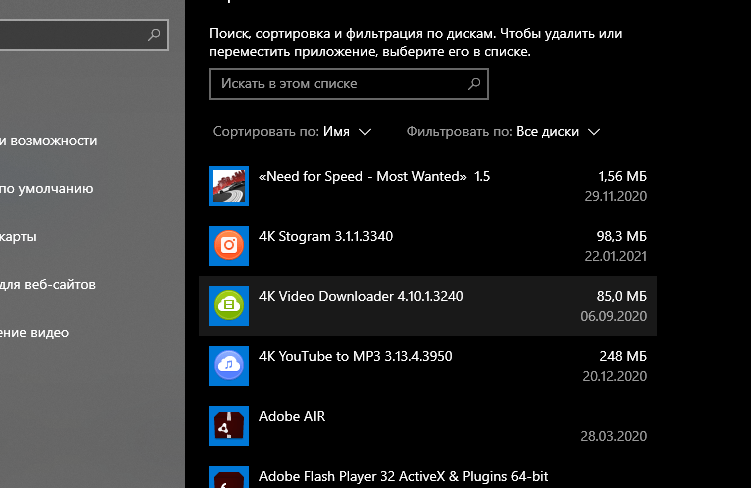Как правильно перезагрузить Проводник в Windows 10: полезные советы
Узнайте, как безопасно и быстро перезапустить Проводник в Windows 10, чтобы решить различные проблемы и улучшить производительность вашей операционной системы.


Перезапустите Проводник с помощью Диспетчера задач: нажмите Ctrl + Shift + Esc для открытия Диспетчера задач, найдите процесс Проводник Windows, щелкните правой кнопкой мыши и выберите Перезапустить.
15 горячих клавиш, о которых вы не догадываетесь
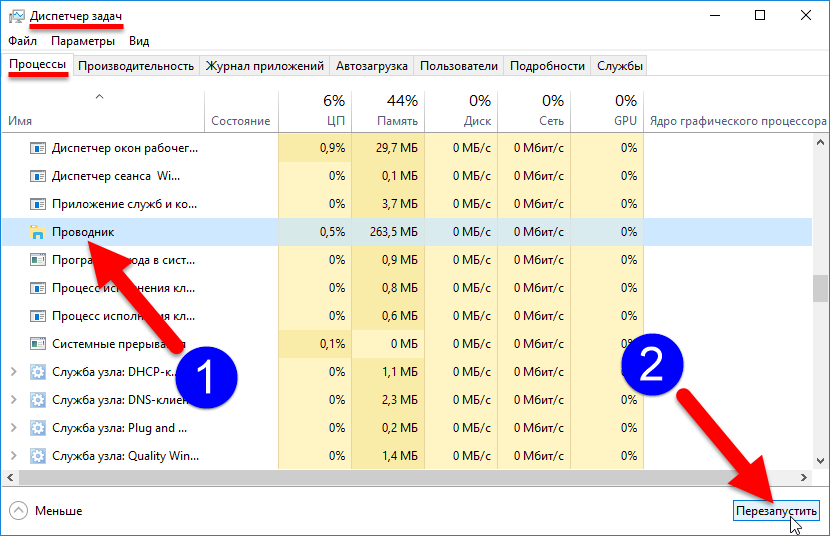
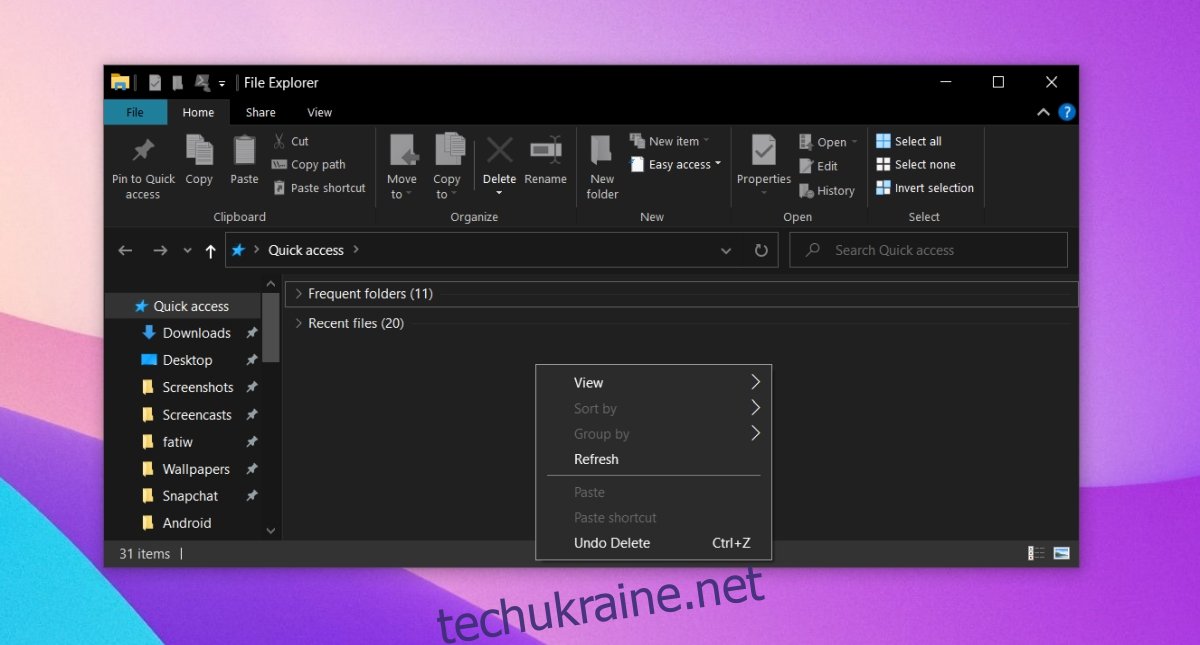
Воспользуйтесь командной строкой: запустите командную строку от имени администратора, введите команду taskkill /f /im explorer.exe, затем start explorer.exe и нажмите Enter.
Проблемы с проводником Windows - универсальное решение здесь!

Примените горячие клавиши: нажмите Win + X для вызова контекстного меню, затем выберите Задачи, найдите Проводник Windows, щелкните правой кнопкой мыши и выберите Перезапустить.
Как исправить - перезагружается проводник Windows 10
Проверьте наличие вирусов: выполните полное сканирование системы антивирусным программным обеспечением, таким как Windows Defender, чтобы убедиться, что проблема с Проводником не вызвана вредоносными программами.
Что Случилось с Windows 11???
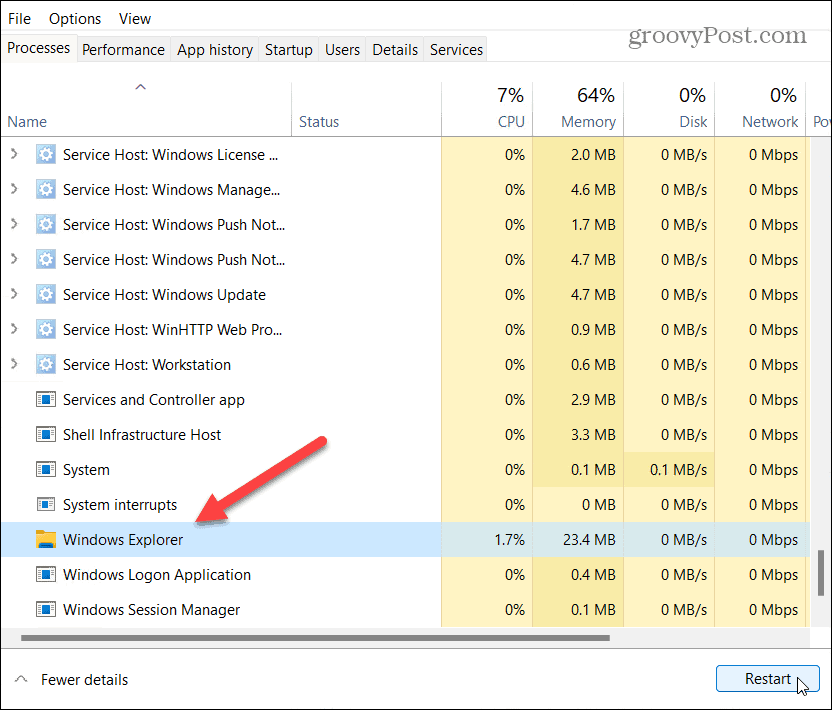
Обновите драйвера: перейдите в Диспетчер устройств, найдите драйверы для вашего оборудования, щелкните правой кнопкой мыши и выберите Обновить драйвер, чтобы устранить возможные конфликты с Проводником.
Как перезапустить Проводник Windows 10
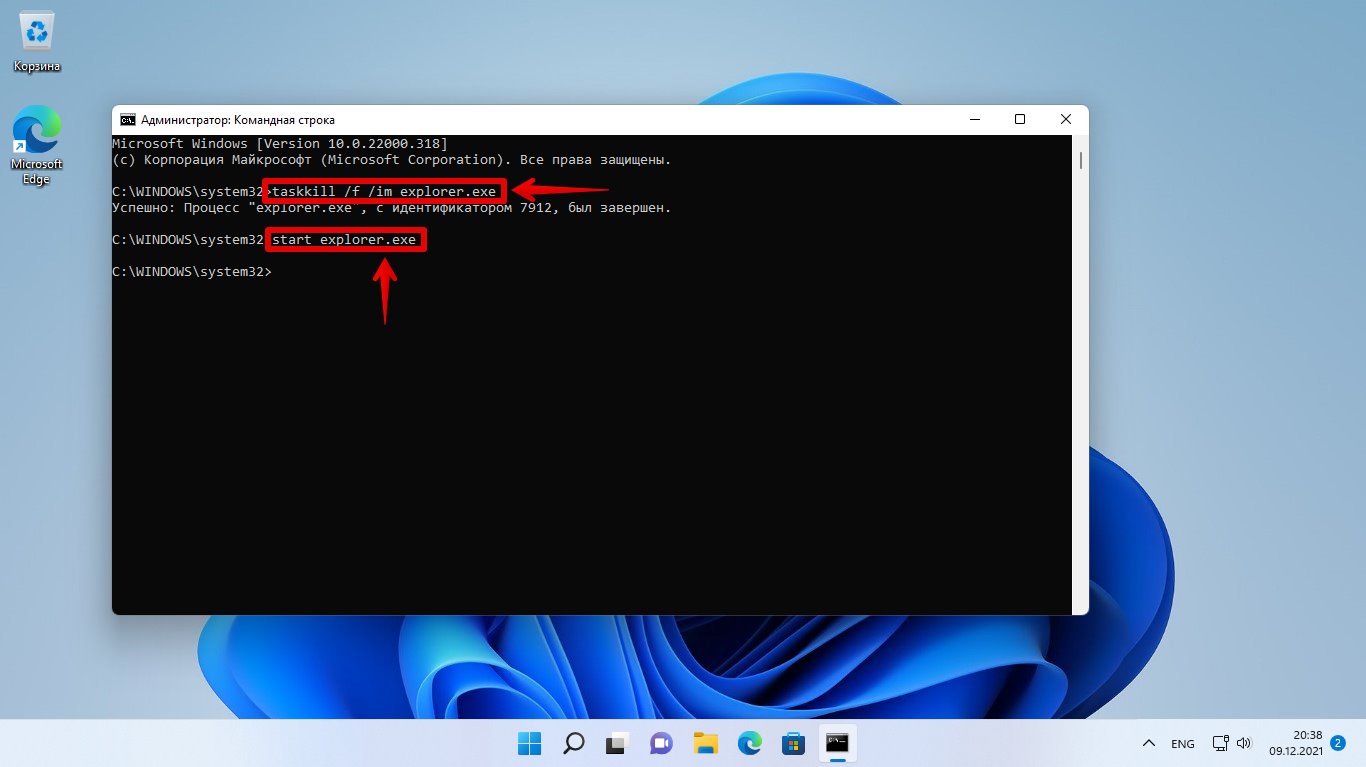
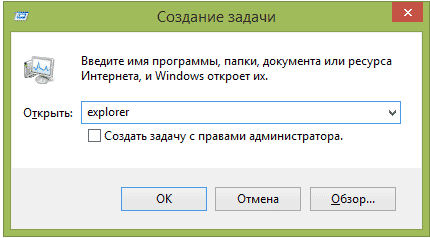
Удалите временные файлы: выполните очистку временных файлов и кэша, используя утилиту Очистка диска, чтобы освободить место на жестком диске и улучшить производительность Проводника.
Как перезапустить Проводник в Windows 10?

Отключите службы сторонних производителей: временно отключите службы сторонних программ, таких как антивирусные программы или утилиты управления энергопотреблением, и перезапустите Проводник, чтобы проверить, не вызывают ли они конфликт.
Перезапуск рабочего стола (проводника) в Windows 10
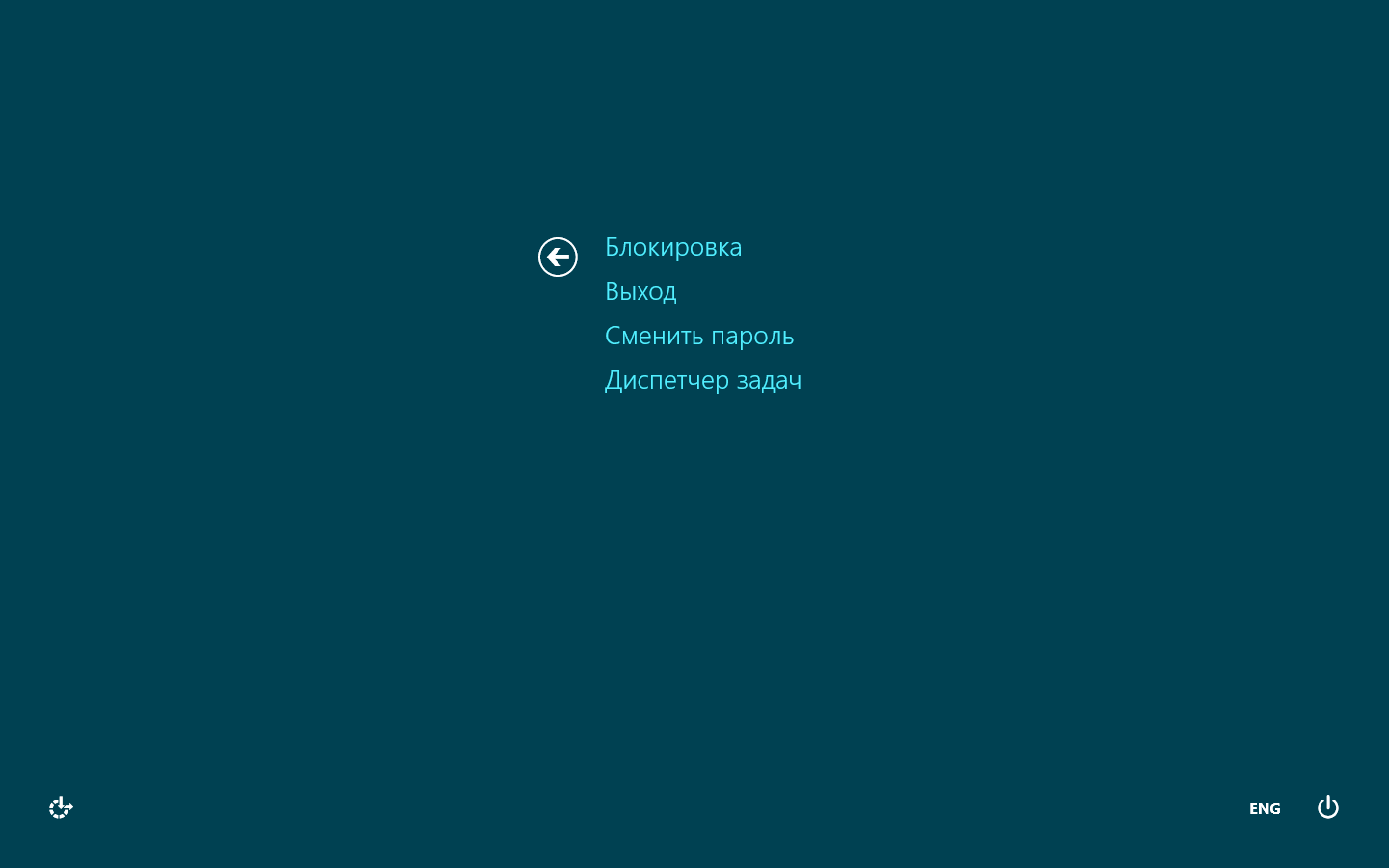

Проверьте целостность системных файлов: запустите командную строку от имени администратора и выполните команду sfc /scannow для проверки и восстановления поврежденных системных файлов, которые могут влиять на работу Проводника.
fixicomp.ru - Восстанавливаем проводник в Windows
Как перезапустить Проводник Windows (восстановить Проводник)?
Избегайте использования программного обеспечения оптимизации системы: некоторые программы оптимизации могут неправильно вмешиваться в работу Проводника и вызывать проблемы; лучше избегать их использования.
Зависает, вылетает, перезагружается Проводник Windows 10! Как исправить проводник навсегда!

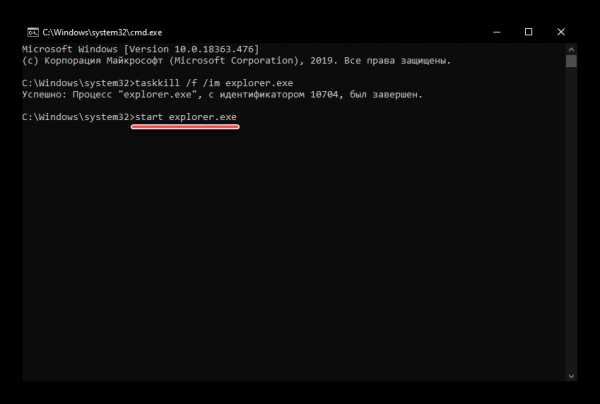
Обновите операционную систему: убедитесь, что ваша копия Windows 10 обновлена до последней версии, так как многие проблемы с Проводником могут быть устранены с помощью обновлений.